| 1 | Coloque seu documento no aparelho. | ||||
| 2 | Clique no ícone A janela do ControlCenter4 aparecerá. | ||||
| 3 | Selecione a guia Escanear. 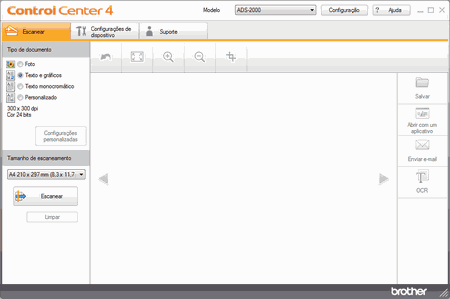 | ||||
| 4 | Execute uma das alternativas a seguir:
| ||||
| 5 | Se necessário, altere o tamanho de escaneamento (consulte Alterar o tamanho de escaneamento). | ||||
| 6 | Clique no botão O aparelho começa a escanear e então a caixa de diálogo Escaneamento concluído aparecerá exibindo o número de páginas escaneadas. A imagem escaneada aparece no visualizador de imagens. | ||||
| 7 | Clique nos botões de seta para a esquerda ou para a direita para visualizar cada documento escaneado. | ||||
| 8 | Se necessário, corte a imagem escaneada (consulte Cortar a imagem escaneada). | ||||
| 9 | Clique no botão | ||||
| 10 | Ajuste as configurações do arquivo anexado e clique no botão OK. O aplicativo de e-mail padrão será aberto e a imagem será anexada a um novo e-mail em branco. |